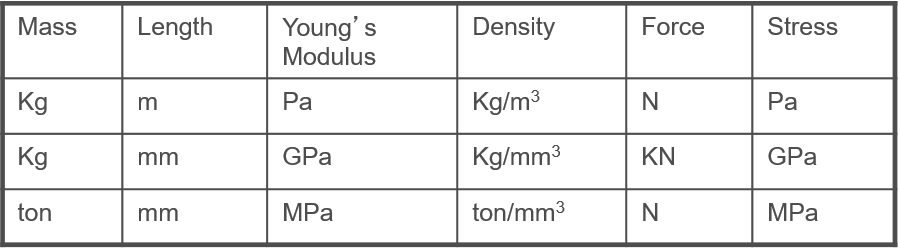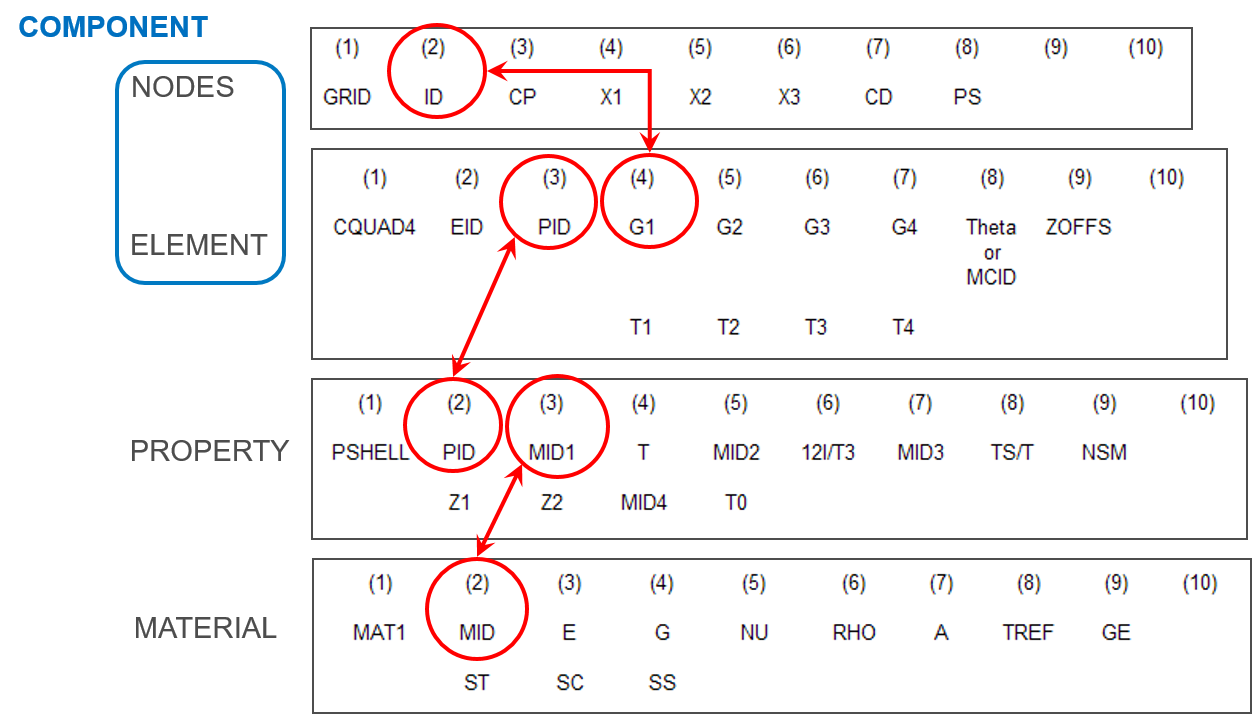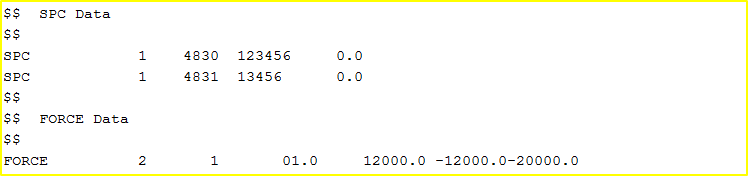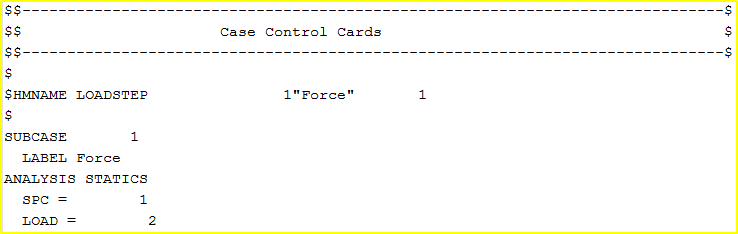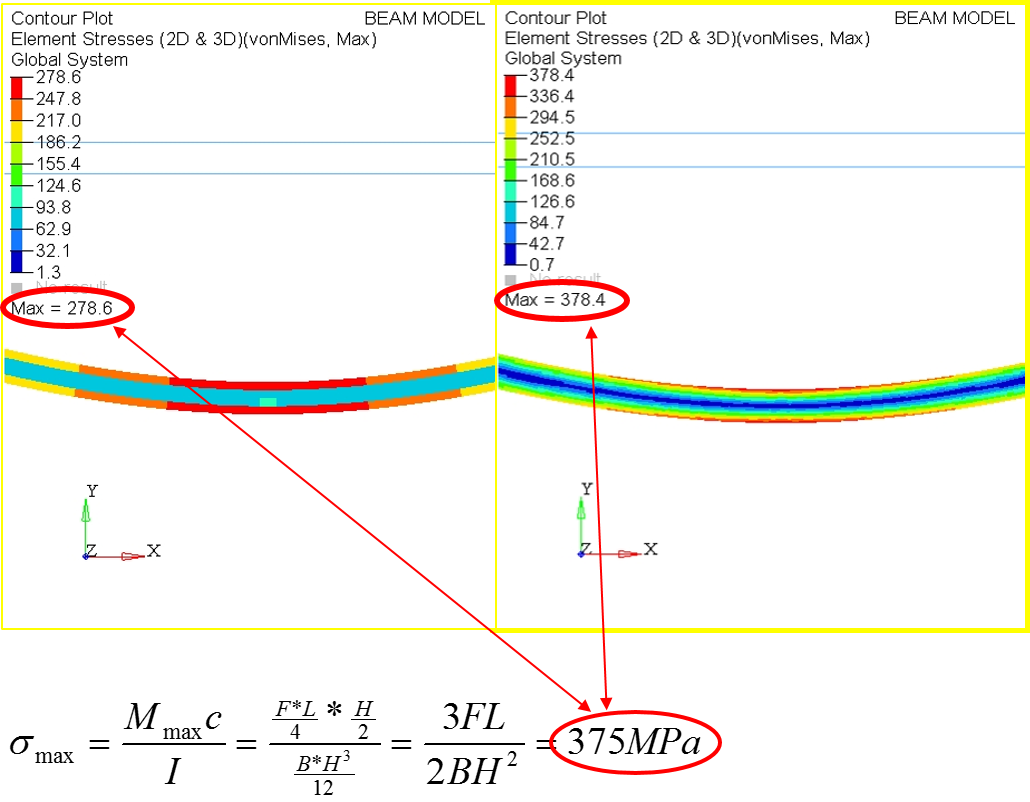한국알테어의 YUNA 입니다!
유한요소해석에 관심있는 모든 분들을 위해 간단한 이론과 HyperMesh를 이용해서 FEA Process를 차근차근 배워보는 “야금야금 CAE: 꿀바른 HyperWorks”를 연재합니다.
1년에 걸쳐 연재할 예정이니 앞으로 야금야금 함께 배워요!
제 26편 Linear Static Analysis Using OptiStruct -2-
안녕하세요. 한국알테어 김정우 선임연구원입니다. 지난 연재를 통해 Input 파일에 대한 이해에 감이 좀 잡히셨다면 이제 본격적으로 Linear Static 해석에 대해서 살펴보겠습니다.
일반적으로 구조해석에서 사용하는 운동방정식은 ![]() 로 나타낼 수 있고, 여기서
로 나타낼 수 있고, 여기서 ![]() 는 관성력,
는 관성력, ![]() 는 감쇠력,
는 감쇠력, ![]() 는 탄성력 또는 복원력,
는 탄성력 또는 복원력, ![]() 는 외력을 나타냅니다.
는 외력을 나타냅니다.
[Linear Static Analysis 지배방정식]
Linear Static Analysis는 위에서 전제로 삼은 조건들로 인해 관성력, 감쇠력에 해당하는 항과 시간에 대한 함수가 제거되어 ![]() (k=강성행렬, x=변위벡터, f=하중벡터)를 기본방정식으로 사용하게 됩니다.
(k=강성행렬, x=변위벡터, f=하중벡터)를 기본방정식으로 사용하게 됩니다.
그렇다면 어떠한 이유로 관성력, 감쇠력, 시간에 대한 함수가 제거되었는지 사전적 정의로 살펴보도록 하겠습니다.
[선형정적해석이란?]
시간에 무관한 정적인 하중이 구조물에 작용하고 있는 상태에 대하여 모든 비선형성을 무시할 수 있다는 조건하에서 구조물의 변형 및 응력을 얻기 위한 해석입니다.
이 정의 안에서는 3가지의 조건이 전제되고 있습니다.
첫번째, 시간에 무관한
>> 시간에 따라서 서서히 그 힘이 증가하는 것이 아니라 처음부터 평형상태를 유지하고 있다고 가정하는 것입니다. 바로 이부분에서 시간에 대한 함수 f(t) 에서 f 로 바뀐 것이지요. 이 부분에 위배된다면 Transient 해석을 적용하게 됩니다.
두번째, 정적인 하중
>> 물체에 가해지는 하중이 아주 천천히 가해진다는 가정을 통해 동적인 효과를 배제합니다. 그런 이유로 관성력과 감쇠력을 제거하게 된 것입니다. 이 부분에 위배될 경우 Dynamic 해석을 적용하게 됩니다. [f(t)조건 포함]
세번째, 모든 비선형성을 무시할 수 있다.
>> Stress-Strain Curve 에서의 직선구간, 즉 선형구간에서만 의미가 있다고 가정합니다. 만약 이러한 선형에 대한 가정이 재료적인 측면에서 위배된다면 물성비선형, 구조물 형상의 변형적인 측면에서 위배된다면 기하비선형, 경계조건이 변하지 않아야 한다는 조건에 위배된다면 경계비선형으로 구분 지을 수 있습니다.
[단위체계]
해석을 진행함에 있어서 단위계를 맞추는 작업은 상당히 중요한 부분입니다. OptiStruct는 별도의 단위계가 없기 때문에 아래의 표에서 하나의 행에 맞추어 단위계를 사용하시면 됩니다.
[해석프로세스]
이제는 일반적인 선형정적해석의 프로세스를 소개할까 합니다.
1. Geometry Cleanup
CAD 모델을 Import하여 유한요소 모델을 생성하기에 최적의 상태로 Geometry를 편집합니다. (지난 연재 7편 Geometry, 8편 Topology을 참조),
2. 편집된 Geometry 형상에 유한요소 생성하기
이 부분 역시 지난 연재의 9편~21편을 통해 상세하게 소개되었으니 참조하시구요.
3. 유한요소에 물성 및 속성 정의하여 연결성 부여하기
지난 연재에 Input 파일에 대해 익히면서 Bulk Data의 형식에 대해서 살펴보았는데요. 해석을 위한 유한요소모델 카드 간 연결성을 살펴보고자 합니다. 해석을 하고자 하는 대상의 유한요소 모델은 Node와 Element로 구성되어 있습니다. 다만, 여기에는 아직 물성(Material) 및 속성(Property) 정보가 연결되어 지지 않았기 때문에 해당 유한요소 모델에 이러한 정보들을 연결시켜줘야 합니다. 이를 Assign이라고 하며, Bulk Data 상에서 아래 그림과 같은 연결성을 갖습니다.
4. 하중 및 경계조건 설정
그렇게 카드의 연결성이 완성되면 다음으로 최근 연재에서 다뤘던 Boundary Condition (Load, Constraints)을 설정합니다. 아래 그림은 INPUT 파일의 Bulk Data에 기록된 정보입니다.
5. 해석케이스 설정 및 해석수행
마지막으로 Load Step이라고 하는 카드를 생성하여, 그 카드에 해석의 종류, Boundary Condition, Output(stress, strain, displacement etc.)에 대한 설정을 Assign 해주시면 해석에 대한 전처리가 완료됩니다. 이 부분은 INPUT 파일 중 SUBCASE INFORMATION SECTION에 해당되는 정보입니다.
전처리가 그렇게 마무리가 되면 비로소 해석을 수행하실 수 있습니다.
6. 후처리 (결과분석)
해석이 정상적으로 수행된 경우 HyperWorks Solver View 라고 하는 별도의 팝업창을 통해 ANALYSIS COMPLETED 라는 메시지가 나타나며, 우측하단의 Results 버튼을 누르면 곧바로 HyperView가 실행되어 해석결과를 확인하실 수 있습니다.
일반적으로 선형정적해석의 결과는 Stress, Strain, Displacement 등을 확인합니다. 다만 이러한 결과가 타당성이 있는지에 대해서 검토가 필요합니다. 예를 들어 수계산이 가능한 간단한 구조를 해석하는 경우 수계산의 결과와의 오차가 5%~7%가 될때까지 요소의 조밀도를 조절하여야 합니다. 요소가 조밀할수록 정확한 값을 출력할 수 있지만 해석시간이 오래걸릴 수 있기 때문에 적정한 수준으로 요소의 조밀도를 설정하여 유한요소를 생성하는 것이 바람직합니다. (아래 그림 참조)
후처리와 관련된 자세한 내용은 추후에 YUNA 연구원님이 연재하실 예정이니 기대해주시구요. 여기까지 일반적인 해석프로세스를 포함한 선형정적해석에 대하여 간략하게 소개드렸습니다.
다음 시간에는 동해석의 기초가 되는 Modal Analysis 와 관련된 내용을 소개하도록 하겠습니다.
– 참조
이 자료는 “Practical Finite Element Analysis” 책의 내용과, HyperWorks Help Documentation 자료를 포함하고 있습니다.
© 2015 Altair Engineering, Inc. All rights reserved. No part of this publication may be reproduced, transmitted,transcribed, or translated to another language without the written permission of Altair
|
<-- 이전 글 보기
|
다음 글 보기 –>
|